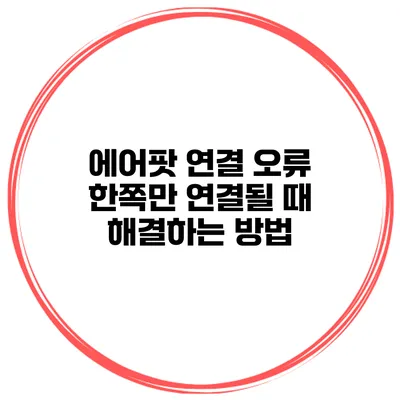에어팟을 사용할 때 가장 흔하게 겪는 문제 중 하나가 바로 연결 오류입니다. 특히 한쪽 이어폰만 연결될 때는 정말 짜증나곤 하지요. 하지만 걱정하지 마세요! 오늘은 이러한 문제를 해결하는 방법에 대해 알아보겠습니다. 이어폰이 연결되지 않을 때는 다음과 같은 여러 가지 원인이 있을 수 있으며, 각각의 해결 방법을 알아보려고 해요.
✅ 에어팟 연결 문제를 쉽고 빠르게 해결하는 팁을 알아보세요.
에어팟 연결 오류의 원인
에어팟은 무선이라는 특성 덕분에 많은 사람들에게 편리함을 제공합니다. 그러나 연결 오류는 종종 발생하며, 그 원인은 다양합니다.
하드웨어 문제
- 배터리 문제: 한쪽 에어팟의 배터리가 다 된 경우 연결이 되지 않을 수 있어요.
- 물리적 손상: 이어폰이 떨어지거나 칼부림과 같은 물리적 손상이 있을 경우 문제가 발생할 수 있습니다.
소프트웨어 문제
- 펌웨어 문제: 에어팟의 펌웨어가 오래되었거나 버전이 불일치할 경우 연결 문제가 생길 수 있어요.
- Bluetooth 설정 문제: 기기와의 Bluetooth 연결이 불안정할 수 있습니다.
✅ 갤럭시 스마트폰에서 에어팟을 완벽하게 재설정하는 방법을 알아보세요.
에어팟 연결 문제 해결 방법
이제 한쪽 에어팟이 연결되지 않을 때 취할 수 있는 단계별 해결 방법을 설명해 드릴게요.
1. 에어팟 재설정하기
가장 간단한 방법은 에어팟을 재설정하는 것입니다. 다음과 같은 절차를 따라 해보세요.
- 에어팟을 충전 케이스에 넣어주세요.
- 케이스 뒷면의 설정 버튼을 15초 이상 눌러 주세요. 이때 상태등이 흰색으로 깜빡이다가 Amber색으로 점등됩니다.
- 이 상태에서 꺼내서 다시 연결해보세요.
2. Bluetooth 연결 재설정
특정 소프트웨어 문제가 있을 수 있으므로, Bluetooth 연결을 재설정해볼 필요가 있습니다.
- Bluetooth 끄기: 기기에서 Bluetooth를 껐다가 다시 켜 주세요.
- 기기 삭제: 에어팟을 기기에서 삭제한 뒤 다시 연결해 보세요.
3. 기기와의 거리 확인
연결시 기기와 에어팟의 거리가 너무 멀지 않은지 확인해야 해요. Bluetooth 연결은 거리에 민감하므로 최대한 가깝게 두는 것이 좋습니다.
4. 기기 업데이트 확인하기
에어팟의 소프트웨어가 오래된 경우에는 연결 문제가 발생할 수 있습니다. 사용 중인 기기의 운영체제를 업데이트 해주세요.
5. 하드웨어 점검하기
만약 위의 방법들로도 해결되지 않는다면 하드웨어 점검이 필요할 수 있습니다. 가까운 애플 서비스 센터에 방문해 보세요.
요약
| 문제 원인 | 해결 방법 |
|---|---|
| 배터리 문제 | 재충전 |
| 물리적 손상 | 서비스 센터 방문 |
| 펌웨어 문제 | 재설정 및 업데이트 |
| Bluetooth 문제 | 재연결 또는 기기 삭제 |
결론
에어팟의 연결 오류는 매우 흔한 문제지만, 다양한 해결 방법을 통해 쉽게 해결할 수 있습니다. 위의 방법들을 차례로 시도해 보시고, 여전히 문제가 해결되지 않으면 하드웨어 점검을 고려해 보세요. 여러분의 에어팟이 정상적으로 작동하길 바랍니다! 무선 이어폰 사용의 즐거움을 다시 느껴보세요. 앞으로 언제 어디서나 편리하게 음악 감상을 즐길 수 있도록 적극적인 행동을 해보아요!
자주 묻는 질문 Q&A
Q1: 에어팟이 왜 연결되지 않을까요?
A1: 에어팟이 연결되지 않는 이유는 배터리 문제, 하드웨어 손상, 펌웨어 문제, 또는 Bluetooth 설정 문제가 있을 수 있습니다.
Q2: 에어팟 연결 문제를 어떻게 해결할 수 있나요?
A2: 에어팟을 재설정하거나 Bluetooth 연결을 재설정하고, 기기와의 거리를 확인하거나 소프트웨어를 업데이트해 보세요.
Q3: 문제가 해결되지 않으면 어떻게 해야 하나요?
A3: 위의 방법으로 해결되지 않는다면 하드웨어 점검을 위해 가까운 애플 서비스 센터를 방문하는 것이 좋습니다.